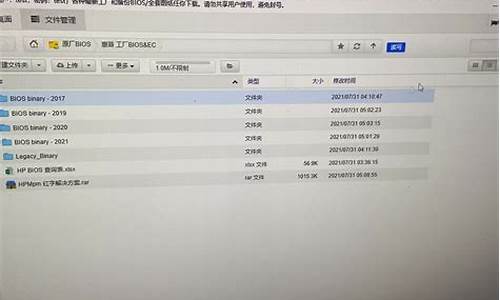1.c盘win7系统怎么安装|c盘win7系统安装教程
2.电脑怎么重装win7系统?
3.如何安装win7win10双系统|双系统安装教程win7win10
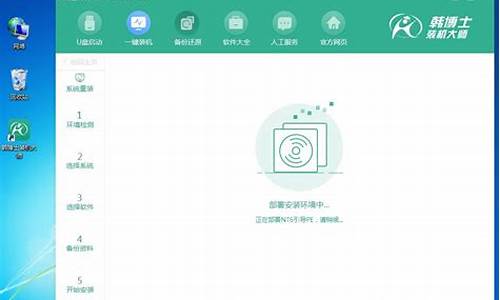
从光盘启动安装win7系统是最传统的方法,早期电脑都有光驱,而且买电脑时大多会赠送win7系统光盘,有用户打算通过光盘安装windows764位纯净版系统,但是不清楚怎么从光盘启动安装win7系统,其实安装步骤并不难,只需设置电脑从光盘启动就可以进入安装过程,接下来跟小编一起来学习下如何从光盘启动安装win7系统的方法。
相关教程:
win7原版光盘怎么安装
win8电脑改装win7步骤
一、安装准备
1、系统光盘一张,DVD光驱
2、win7光盘:系统光盘制作方法
3、系统镜像下载:雨林木风ghostwin764位旗舰最新版V2017.11
二、光盘启动设置:怎么设置从光盘启动
三、从光盘启动安装win7系统步骤如下
1、如果电脑系统还未损坏,要先备份C盘和桌面文件,在电脑光驱上放入win7系统光盘,重启后不停按F12或F11或Esc等启动热键,不同电脑按键不一样,在弹出的启动菜单中选择DVD选项,按下回车键,不支持快捷键的老旧机型参考第二点进入BIOS设置光驱为第一启动项;
2、如果电脑显示PressanykeytobootfromCD...,直接按回车,从光盘启动进入这个主菜单,按数字2或点击选项2运行WindowsPE微型系统;
3、进入光盘PE之后,如果不需要重新分区,直接执行第5步,如果需要重新分区,双击桌面上分区工具DiskGenius,然后点击硬盘—快速分区;
4、弹出这个窗口,设置分区数目和大小,系统盘一般建议50G以上,点击确定执行分区操作;
5、完成分区后,双击自动恢复win7到C盘,弹出这个提示框,直接点击确定执行;
6、进入到这个界面,执行win7系统还原到C盘的操作,等待进度条执行完成,该过程需要5分钟左右;
7、完成解压后,电脑会自动重启,重启时取出光盘,重启后执行装win7系统以及系统配置过程;
8、光盘装系统过程中会有多次的重启,最后重启进入全新win7系统桌面后,安装完成。
如何从光盘启动安装win7系统的方法就是这样了,安装过程不会难,只需要让电脑从光盘启动,就可以通过光盘安装win7系统。
c盘win7系统怎么安装|c盘win7系统安装教程
重装windows7操作系统的方法有三种,下面分别进行介绍。
一、用光驱安装
这是最简单、使用最广泛的一种方法,将windows7安装光盘放到光驱中,在BIOS中将启动顺序设光驱为第一驱动器,然后按照提示一步步即可完成windows7操作系统的安装。
二、用U盘安装
首先要准备一个容量大于4G的U盘,然后下载一个U盘启动盘制作工具(这样的工具网上有很多,可以使用)。
安装该工具,然后用它将U盘制作成一个启动盘,将下载的windows7 ISO光盘文件或GHO文件复制到U盘的GHO目录下,不同启动盘制作工具复制到的目录可能不一样,参照软件说明。
重启电脑,在BIOS中将启动顺序设置为从U盘启动,进入U盘启动程序,选择一键装系统,选中刚才复制的windows7 ISO光盘文件或GHO文件,设置恢复到C盘,即可完成windows7的重装。
三、从硬盘安装
这种方法不需要其他介质,只需下载一个windows7 ISO镜像文件即可。
下载软件魔方绿色版,解压后运行其中的hdbooter.exe软媒硬盘启动程序,选择刚才下载的windows7 ISO镜像文件,并设置好镜像解压位置(除C盘外的其它盘),然后单击“开始装机”按钮,完成镜像恢复,重启电脑完成安装。
电脑怎么重装win7系统?
我们知道电脑都需要安装系统,因为系统是电脑正常运行必不可少的环境,系统一般是装在C盘,大部分用户会选择稳定性和兼容性更优秀的win7系统。那么C盘win7系统怎么安装呢?安装系统方法比较常用的是硬盘直接安装和U盘安装,这边以硬盘安装win764位为例教大家C盘win7系统安装教程。
安装须知:
1、硬盘安装仅适用当前有系统且系统可以正常使用的电脑,否则需要光盘或U盘安装
2、如果是ghost系统,通过本文的方法安装,如果是原版系统,通过nt6hdd来安装
3、如果是预装win8/win10机型,不建议直接从硬盘安装系统,要用U盘安装:怎么用u盘从win10装回win7
相关教程:
onekeyghost安装系统步骤
nt6hddinstaller硬盘安装win7系统教程(原版)
在线一键安装系统图文步骤
安装准备:
1、系统下载:电脑公司ghostwin764位通用特别版V2018.01
2、解压工具:WinRAR或好压等等
方法一、U盘安装:win7下载后怎么放到u盘进行安装
方法二、C盘win7系统安装教程硬盘解压安装
1、将下载完的win7系统iso压缩包文件下载到C盘之外的分区,比如下载到F盘,右键使用WinRAR等工具解压到当前文件夹或指定文件夹,不能解压到C盘和桌面,否则无法安装;
2、弹出对话框,执行win7系统iso压缩包解压过程,需要等待几分钟;
3、解压之后,我们打开安装目录,找到安装系统.exe程序;
4、双击安装系统.exe打开这个安装界面,选择还原系统,映像文件路径选择win7.gho文件,勾选要安装的位置C盘,如果不是显示C盘,要根据卷标或容量来判断C盘,再勾选执行完成后重启,最后点击执行;
5、弹出提示框,提示映像文件即将还原到分区C,点击确定继续;
6、这时候电脑会重启,进入到这个界面,默认选择SysCeoRecovery项启动;
7、启动进入这个界面,执行C盘格式化以及win7系统安装到C盘的部署过程,需要等待3-5分钟;
8、上述执行完成后会自动重启,进入这个界面,执行win7系统驱动安装和配置过程;
9、整个安装过程5-10分钟,最后启动进入全新系统桌面,c盘win7系统安装完成。
c盘win7系统安装教程就是这样了,如果电脑已经有系统而且可以正常使用,就可以通过上面的步骤来安装win7系统。
如何安装win7win10双系统|双系统安装教程win7win10
下面是重装Windows 7系统的简单步骤:
第一步:下载Windows 7系统镜像:首先需要从微软或其他可信的网站上下载Windows 7系统的ISO镜像文件,并将其保存在本地磁盘中。
第二步:制作启动盘:使用U盘或者光盘将Windows 7系统镜像制作成启动盘,具体方法可以使用第三方制作工具,如Rufus等。
第三步:进入BIOS:将制作好的启动盘插入电脑中,并重启电脑,在开机时按下F2、Delete等键进入BIOS设置。
第四步:更改启动顺序:在BIOS设置中找到“Boot”选项卡,将启动顺序更改为先从U盘或光盘启动。
第五步:开始安装:保存设置后,退出BIOS并重启电脑,这时会自动从U盘或光盘启动,进入Windows 7系统安装向导,按照提示进行操作。
第六步:格式化磁盘并安装系统:在安装向导中选择需要安装系统的硬盘分区,格式化磁盘并选择安装系统,然后等待系统安装完成即可。
第七步:安装驱动和软件:安装完成后需要安装电脑硬件的驱动程序,以及需要的软件和应用程序。
以上是重装Windows 7系统的简单步骤,如果需要详细的操作指南,可以查找相关的和教程。同时,重装系统会清空硬盘上的所有数据,因此在操作之前需要备份重要的文件和数据。
怎么安装win7win10双系统?通常情况下我们只会在一台电脑上安装一个系统,不过在硬盘空间允许的时候,我们可以安装双系统。有用户就打算在win7系统中再安装win10专业版组成双系统,但是不知道具体安装步骤是怎样的,这边小编跟大家分享双系统安装教程win7win10。
说明:安装双系统一般是先装低版本的系统,也就是说先安装win7,后面再安装win10系统,这样比较容易
一、安装准备:
1、备份重要文件并分出一个磁盘分区,大小30G左右,win7新建磁盘分区的方法
2、启动菜单修复工具:NTBootAutofixv2.5.7绿色版
3、win10系统下载:Windows10免激活工具版系统下载
二、双系统win7win10安装步骤如下:
1、设两个系统分别安装在C盘和D盘,其中win7已经安装在C盘,所以需要将win10系统镜像文件放在C、D盘之外的分区,比如E盘;
2、直接使用解压工具把win10系统镜像解压到当前目录,双击“安装系统.exe”;
3、在安装向导中,保持默认的选项,选择win10要安装的位置,如D盘,确定;因为C盘已经有win7系统,此时把win10安装在D盘,才能组成双系统;
4、弹出提示框,确认无误,点击“是”立即重启,执行win10系统安装到D盘的操作,如下图所示;
5、完成上一步,重启后会直接进入到win7系统,在win7系统中打开启动菜单修复工具NTBootAutofix,点击“自动修复”;
6、开始修复双系统启动菜单,修复完成后,关闭当前窗口,重启系统;
7、在启动界面就会出现两个启动菜单,分别是win7和win10,这边要选择win10进入,因为安装还没完成;
8、进入win10系统全新的启动画面,继续安装win10系统并进行配置;
9、进入win10系统之后继续执行系统组件的安装,并设置应用,需等待一段时间;
10、进入到win10系统桌面,双系统安装结束。
通过上面步骤操作之后,安装win7win10双系统的过程就完成了,安装步骤并不难,希望对大家有帮助。